Advanced Uninstaller Pro เป็นโปรแกรมฟรีสำหรับ Windows ที่ให้คุณตรวจสอบและลบการติดตั้งซอฟต์แวร์จากพีซีที่ใช้ Windows
การติดตั้งซอฟต์แวร์และโดยเฉพาะอย่างยิ่งการลบโปรแกรมที่ติดตั้งยังคงเป็นหนึ่งในพื้นที่ที่อ่อนแอของระบบปฏิบัติการ Windows
เหตุผลหนึ่งที่เป็นไปได้คือความเป็นไปได้ของเศษวัสดุเหลือใช้ค่อนข้างสูง แต่ขึ้นอยู่กับโปรแกรมที่ติดตั้งในท้ายที่สุด ในขณะที่บางโปรแกรมอาจไม่มีสิ่งที่เหลืออยู่คนอื่น ๆ อาจทิ้งรายการ Registry และไฟล์หลายร้อยรายการไว้ในระบบ
ตอนนี้นี่ไม่ใช่ปัญหา แต่ถ้าคุณต้องการให้ระบบของคุณสะอาดและเป็นไปได้มันอาจทำให้คุณรำคาญใจ คุณอาจเพิ่มพื้นที่ว่างบางส่วนในกระบวนการโดยการลบสิ่งที่เหลือทั้งนี้ขึ้นอยู่กับโปรแกรมที่เป็นปัญหา
Advanced Uninstaller Pro

Advanced Uninstaller Pro เป็นโปรแกรมที่เข้ากันได้กับระบบปฏิบัติการ Microsoft Windows ทุกรุ่นและ Windows Vista และ XP รุ่นที่ไม่รองรับ มันเข้ากันได้กับทั้งรุ่น 32 บิตและ 64 บิตเช่นกัน
การติดตั้งโปรแกรมนั้นตรงไปตรงมาและตัวเลือกเดียวที่คุณให้คุณบันทึกทางลัดของโปรแกรมไปยังเดสก์ท็อปและตรึงโปรแกรมไว้ที่ทาสก์บาร์ (บนระบบที่รองรับสิ่งนี้อย่างชัดเจน)
ส่วนต่อประสานนั้นแบ่งออกเป็นสี่ส่วนหลัก ๆ ดังนี้
- เครื่องมือทั่วไป นำไปสู่การถอนการติดตั้งโปรแกรมและการตรวจสอบการติดตั้งตัวล้างเมนูเริ่มและตัวจัดการการเริ่มต้นและบริการ
- เครื่องมือไฟล์และรีจิสทรี แสดงเครื่องมือแปดอย่างที่ช่วยให้คุณสามารถแบ่งไฟล์สำรองข้อมูลรีจิสทรีทำความสะอาดและดำเนินการอื่น ๆ ที่เกี่ยวข้องกับกิจกรรมประเภทนั้น
- เครื่องมืออินเทอร์เน็ตเบราว์เซอร์ ช่วยให้คุณสามารถลบประวัติการเรียกดูและไฟล์ชั่วคราวของ Chrome, Firefox และ Internet Explorer และจัดการส่วนเสริมที่ติดตั้ง
- การตรวจสุขภาพประจำวัน เป็นคุณสมบัติพิเศษเท่านั้นที่ตรวจสอบสภาพของพีซี
ใช้ Advanced Uninstaller Pro
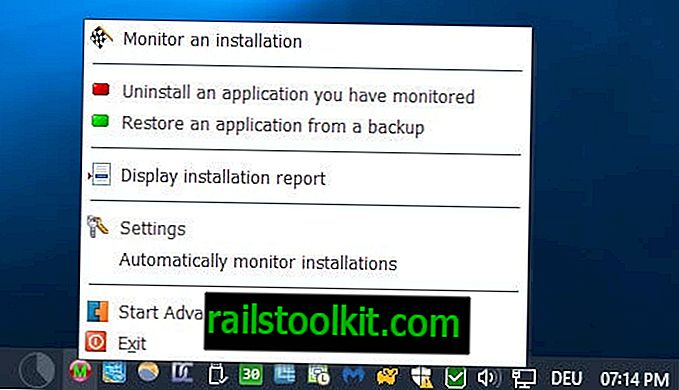
หนึ่งในคุณสมบัติหลักของ Advanced Uninstaller Pro คือการตรวจสอบการติดตั้งซอฟต์แวร์บนพีซีที่ทำงานอยู่ คุณต้องเปิดใช้งานคุณสมบัติด้วยตนเองทุกครั้งที่คุณติดตั้งโปรแกรม
Advanced Uninstaller Pro ตรวจสอบการติดตั้งและบันทึกสิ่งที่ผู้ติดตั้งของโปรแกรมทำ สิ่งนี้จะช่วยให้สามารถควบคุมกระบวนการถอนการติดตั้งได้ดีขึ้นเนื่องจากอาจใช้ข้อมูลสำหรับการดำเนินการล้างข้อมูล
ดังนั้นเวิร์กโฟลว์ทั่วไปจะมีลักษณะเช่นนี้:
- คุณติดตั้ง Advanced Uninstaller Pro ทุกครั้งที่คุณต้องการติดตั้งโปรแกรมใหม่ในระบบของคุณ
- คุณเปิดใช้งานการตรวจสอบการติดตั้ง
- คุณติดตั้งโปรแกรมซอฟต์แวร์
- คุณหยุดการตรวจสอบในภายหลัง
บริษัท ขอแนะนำให้คุณหยุดการใช้งานอื่น ๆ ทั้งหมดในระบบเพื่อหลีกเลี่ยงกิจกรรมที่ไม่เกี่ยวข้องใด ๆ จะถูกเพิ่มเข้าไปในบันทึก
แอปพลิเคชันรันการสแกนที่เหลือหากคุณใช้เพื่อถอนการติดตั้งโปรแกรมบนพีซี Windows การสแกนจะทำงานแม้ว่าจะไม่มีการสร้างบันทึกการติดตั้งก็ตาม มันทำงานคล้ายกับวิธี Revo Uninstaller จัดการกับการลบซอฟต์แวร์
เมื่อโปรแกรมถูกลบโดยโปรแกรมถอนการติดตั้งเริ่มต้นระบบจะทำการสแกนเพื่อค้นหาสิ่งที่เหลืออยู่ในรีจิสทรีและระบบไฟล์

ของที่เหลืออยู่หลังจากการสแกนและคุณสามารถตรวจสอบพวกมันก่อนที่คุณจะกดปุ่มถัดไปเพื่อลบมันออกจากระบบปฏิบัติการ
เครื่องมืออื่น ๆ
Advanced Uninstaller Pro มาพร้อมกับรถบรรทุกของเครื่องมืออื่น ๆ บางตัวเป็นพื้นฐานมากเช่น Services Manager หรือ Startup Manager ขณะที่พวกเขาแสดงรายการบริการบุคคลที่สามและรายการเริ่มต้นและให้คุณปิดการใช้งานพวกเขาให้ข้อมูลเล็กน้อยเกี่ยวกับพวกเขา ทางเลือกอื่นเช่น Autoruns ทำได้ดีกว่ามาก
ตัวทำความสะอาดเมนูเริ่มเป็นสิ่งที่น่าสนใจ โดยทั่วไปสิ่งที่คุณสามารถใช้งานได้คือลบทางลัดออกจากเมนูเริ่มของ Windows ที่คุณไม่ต้องการให้แสดงไว้ที่นั่นอีกต่อไป
มันค่อนข้าง จำกัด ในขอบเขตเนื่องจากสามารถลบไดเรคทอรี่ว่างไดรฟ์ที่ถอดออกได้หรือทางลัดไดรฟ์เครือข่ายออกจากเมนูเริ่มหรือเดสก์ท็อป ถึงกระนั้นหากคุณมีโฟลเดอร์ว่างอยู่มากมายคุณอาจพบว่าเครื่องมือนี้มีประโยชน์
เครื่องมือไฟล์และรีจิสทรีและเครื่องมืออินเทอร์เน็ตเบราว์เซอร์ก็เป็นพื้นฐานเช่นกัน นี่ไม่ได้หมายความว่าพวกเขาอาจไม่ช่วยคุณ แต่มีเครื่องมือที่ดีกว่าสำหรับงานนี้
ทำไมจึงต้องใช้งาน Internet Browser Tools เมื่อ CCleaner และโปรแกรมอื่น ๆ มีตัวเลือกมากขึ้นเรื่อย ๆ ?
อีกครั้งนี้ไม่จำเป็นต้องเลวร้ายเนื่องจากเครื่องมืออาจช่วยคุณได้โดยไม่ จำกัด ขอบเขต
คำตัดสิน
Advanced Uninstaller Pro เป็นโปรแกรมที่มีประโยชน์สำหรับ Windows สำหรับผู้ใช้ที่ต้องการควบคุมกระบวนการติดตั้งซอฟต์แวร์ คุณสามารถใช้แอปพลิเคชันเพื่อบันทึกการติดตั้งซอฟต์แวร์บน Windows และใช้ข้อมูลสำหรับการตรวจสอบหรือลบในเวลาต่อมา
เครื่องมือแบบรวมอาจมีประโยชน์สำหรับผู้ใช้บางคน แต่มีทางเลือกที่ดีกว่าสำหรับพวกเขาหลายคน (ผ่าน Windows Club)














